ExpanDrive
ExpanDrive, Inc là một công ty phần mềm chuyên cung cấp giải pháp dành cho việc truy cập và quản lý dữ liệu từ các dịch vụ lưu trữ đám mây và máy chủ từ xa.
ExpanDrive là một ứng dụng giúp người dùng kết nối và quản lý nhiều dịch vụ lưu trữ đám mây như Google Drive, Dropbox, Microsoft OneDrive, Box, Amazon S3, và nhiều dịch vụ khác trực tiếp từ máy tính của họ. Điều đặc biệt là ExpanDrive giúp tích hợp các dịch vụ lưu trữ đám mây vào File Explorer (Windows) hoặc Finder (macOS), giúp người dùng dễ dàng làm việc với các tệp tin và thư mục giống như nó là một phần của hệ thống tệp tin cục bộ.
Tính năng của phần mềm ExpanDrive
ExpanDrive là một ứng dụng giúp kết nối và quản lý dữ liệu từ nhiều dịch vụ lưu trữ đám mây và máy chủ từ xa. Dưới đây là một số tính năng chính của ExpanDrive:
- Tích Hợp Đa Dịch Vụ:
- Hỗ trợ nhiều dịch vụ lưu trữ đám mây phổ biến như Google Drive, Dropbox, Microsoft OneDrive, Box, Amazon S3, SharePoint, và nhiều dịch vụ khác.
- Tích Hợp Với File Explorer và Finder:
- Tích hợp các dịch vụ lưu trữ đám mây vào File Explorer (Windows) và Finder (macOS), giúp người dùng truy cập và quản lý tệp tin một cách dễ dàng từ giao diện tệp tin cục bộ.
- Kết Nối Tự Động:
- Kết nối tự động đến các dịch vụ lưu trữ khi khởi động hệ thống, giúp tiết kiệm thời gian và công sức của người dùng.
- Quản Lý Đồng Bộ Hóa Tệp Tin:
- Hỗ trợ đồng bộ hóa tệp tin giữa máy tính cá nhân và dịch vụ lưu trữ đám mây, đảm bảo sự nhất quán của dữ liệu.
- Hỗ Trợ Cho Công Nghệ ExpanDrive Cache:
- Công nghệ ExpanDrive Cache giúp tăng tốc độ truy cập dữ liệu bằng cách giữ một bản sao của dữ liệu trên máy tính cá nhân.
- Hỗ Trợ FTP và SFTP:
- Kết nối đến máy chủ từ xa thông qua giao thức FTP và SFTP, mở rộng khả năng quản lý tệp tin từ xa.
- Tính Năng Phiên Bản Trả Phí:
- Phiên bản trả phí của ExpanDrive có nhiều tính năng mở rộng như quản lý nhiều tài khoản, tích hợp với các dịch vụ khác nhau cùng một lúc, và hỗ trợ nâng cao.
- Bảo Mật và Mã Hóa:
- Cung cấp tùy chọn mã hóa để đảm bảo an toàn cho dữ liệu của người dùng trong quá trình truyền và lưu trữ.
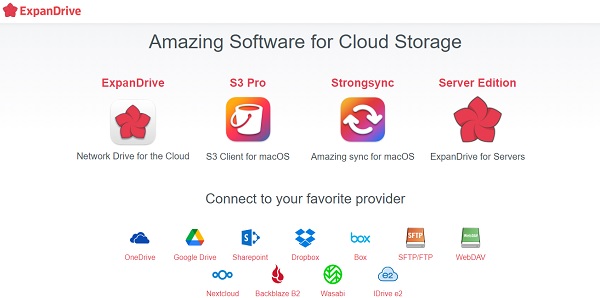
Tính năng ExpanDrive có thể thay đổi tùy thuộc vào phiên bản cụ thể và cập nhật của ứng dụng.
Hướng dẫn cài đặt phần mềm ExpanDrive
Để cài đặt ExpanDrive, bạn cần có:
- Máy tính chạy Windows, macOS hoặc Linux
- Tài khoản ExpanDrive
Dưới đây là các bước cài đặt ExpanDrive trên Windows:
- Truy cập trang web của ExpanDrive và nhấp vào nút “Download”.
- Tải xuống tệp cài đặt ExpanDrive.
- Chạy tệp cài đặt.
- Làm theo hướng dẫn trên màn hình để cài đặt ExpanDrive.
Sau khi cài đặt, ExpanDrive sẽ được thêm vào khay hệ thống của bạn.
Để cài đặt ExpanDrive trên macOS:
- Truy cập trang web của ExpanDrive và nhấp vào nút “Download”.
- Tải xuống tệp cài đặt ExpanDrive.
- Nhấp đúp vào tệp cài đặt.
- Làm theo hướng dẫn trên màn hình để cài đặt ExpanDrive.
Sau khi cài đặt, ExpanDrive sẽ được thêm vào thanh menu của bạn.
Để cài đặt ExpanDrive trên Linux:
- Truy cập trang web của ExpanDrive và nhấp vào nút “Download”.
- Tải xuống tệp cài đặt ExpanDrive.
- Mở terminal và điều hướng đến thư mục chứa tệp cài đặt.
- Chạy lệnh sau để cài đặt ExpanDrive:
sudo ./expandrive_linux_x64.sh
Sau khi cài đặt, ExpanDrive sẽ được thêm vào menu ứng dụng của bạn.
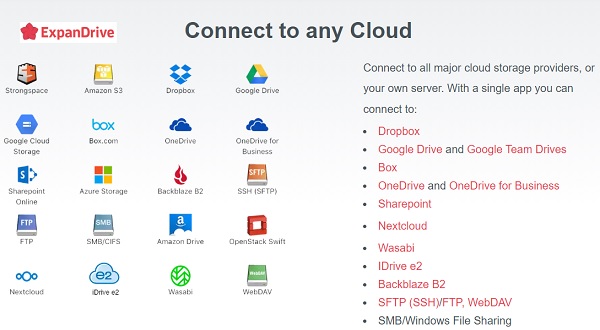
Hướng dẫn sử dụng ExpanDrive
Kết nối với dịch vụ
Sau khi cài đặt ExpanDrive, bạn cần kết nối với dịch vụ đám mây mà bạn muốn sử dụng. Để làm điều này, hãy làm theo các bước sau:
- Nhấp vào biểu tượng ExpanDrive trong khay hệ thống hoặc thanh menu của bạn.
- Nhấp vào nút “Add Service”.
- Chọn dịch vụ đám mây mà bạn muốn kết nối.
- Nhập thông tin đăng nhập của bạn cho dịch vụ đám mây.
- Nhấp vào nút “Connect”.
Sau khi kết nối, bạn sẽ thấy thư mục của dịch vụ đám mây trong File Explorer hoặc Finder của bạn. Bạn có thể truy cập và quản lý các tệp đám mây của mình giống như các tệp cục bộ.
Sao lưu và đồng bộ hóa
ExpanDrive có thể được sử dụng để sao lưu và đồng bộ hóa các tệp giữa máy tính cục bộ và các dịch vụ đám mây. Để làm điều này, hãy làm theo các bước sau:
- Nhấp vào biểu tượng ExpanDrive trong khay hệ thống hoặc thanh menu của bạn.
- Nhấp vào nút “Settings”.
- Chọn tab “Backup and Sync”.
- Chọn các tệp và thư mục mà bạn muốn sao lưu hoặc đồng bộ hóa.
- Chọn các tùy chọn sao lưu hoặc đồng bộ hóa.
- Nhấp vào nút “Save”.
Truy cập ngoại tuyến
ExpanDrive cho phép bạn truy cập các tệp đám mây của mình khi ngoại tuyến. Để làm điều này, hãy làm theo các bước sau:
- Nhấp vào biểu tượng ExpanDrive trong khay hệ thống hoặc thanh menu của bạn.
- Nhấp vào nút “Settings”.
- Chọn tab “Offline”.
- Chọn các tệp và thư mục mà bạn muốn truy cập ngoại tuyến.
- Nhấp vào nút “Save”.
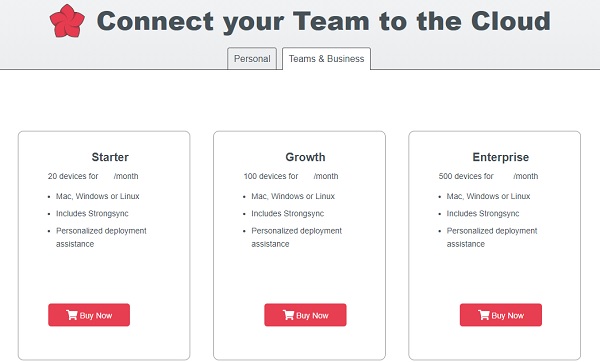
Mua phần mềm ExpanDrive ở đâu?
Trải qua nhiều năm phát triển, Tri Thức Software đã được sự tin tưởng của nhiều khách hàng trên thế giới và Việt Nam. Hiện nay chúng tôi đã trở thành doanh nghiệp hoạt động chuyên nghiệp trong lĩnh vực tư vấn và cấp phép phần mềm ExpanDrive có bản quyền và các thiết bị CNTT lớn tại Việt Nam. Cung cấp nhiều giải pháp phần mềm trọn gói cho nhiều khách hàng từ đa ngành nghề và đa hình thức tư nhân, nhà nước, giáo dục,…chúng tôi có đội ngũ tư vấn, kỹ thuật, triển khai và thương mại, chăm sóc có kinh nghiệm sẽ hỗ trợ phục vụ khách hàng tốt nhất. Để được tư vấn và hỗ trợ giá tốt hơn, Quý khách hãy liên lạc với đội ngũ kinh doanh và hỗ trợ kỹ thuật của chúng tôi qua hotline (028) 22443013.
Ghi chú: Giá tham khảo cho số lượng 1 và thay đổi theo tỷ giá và số lượng. Quý khách vui lòng liên hệ Tri Thức để có giá chính xác vào thời điểm mua hàng.
Hiển thị tất cả 7 kết quả








